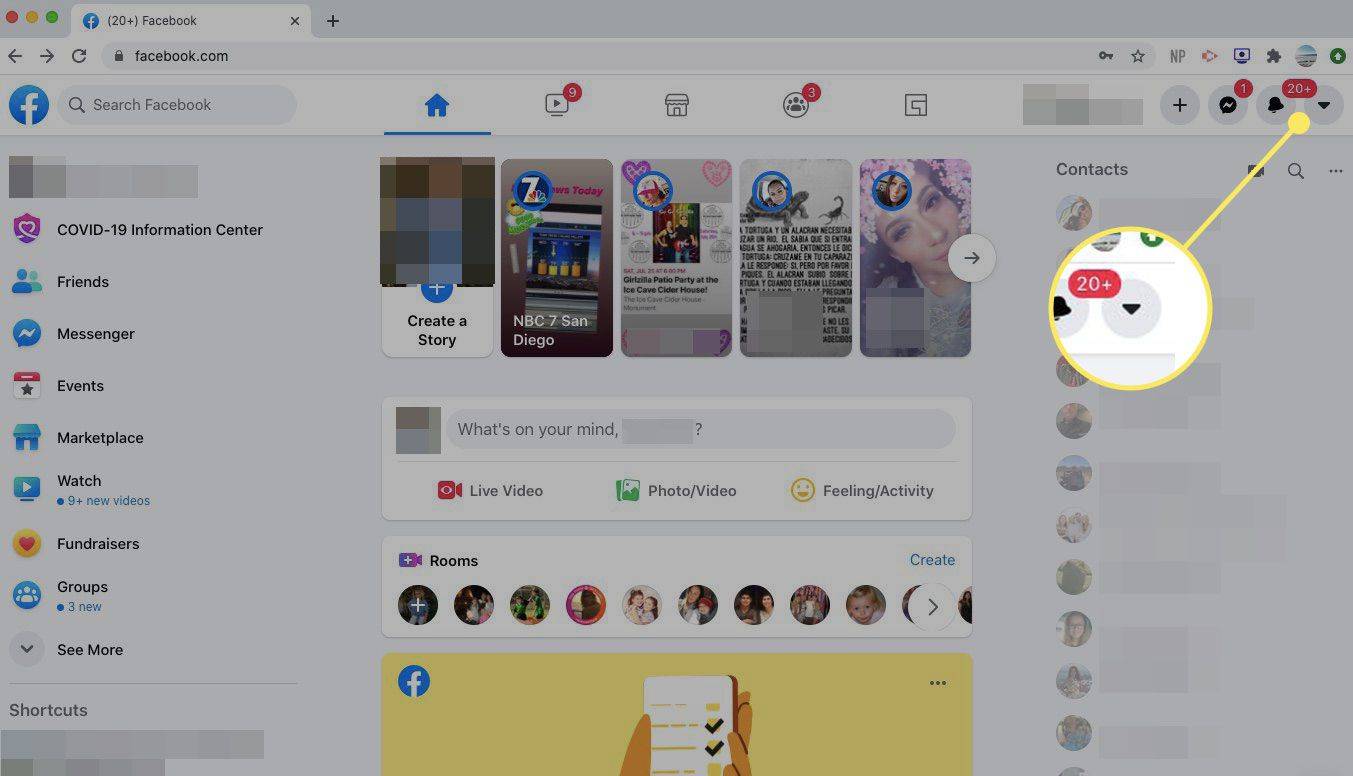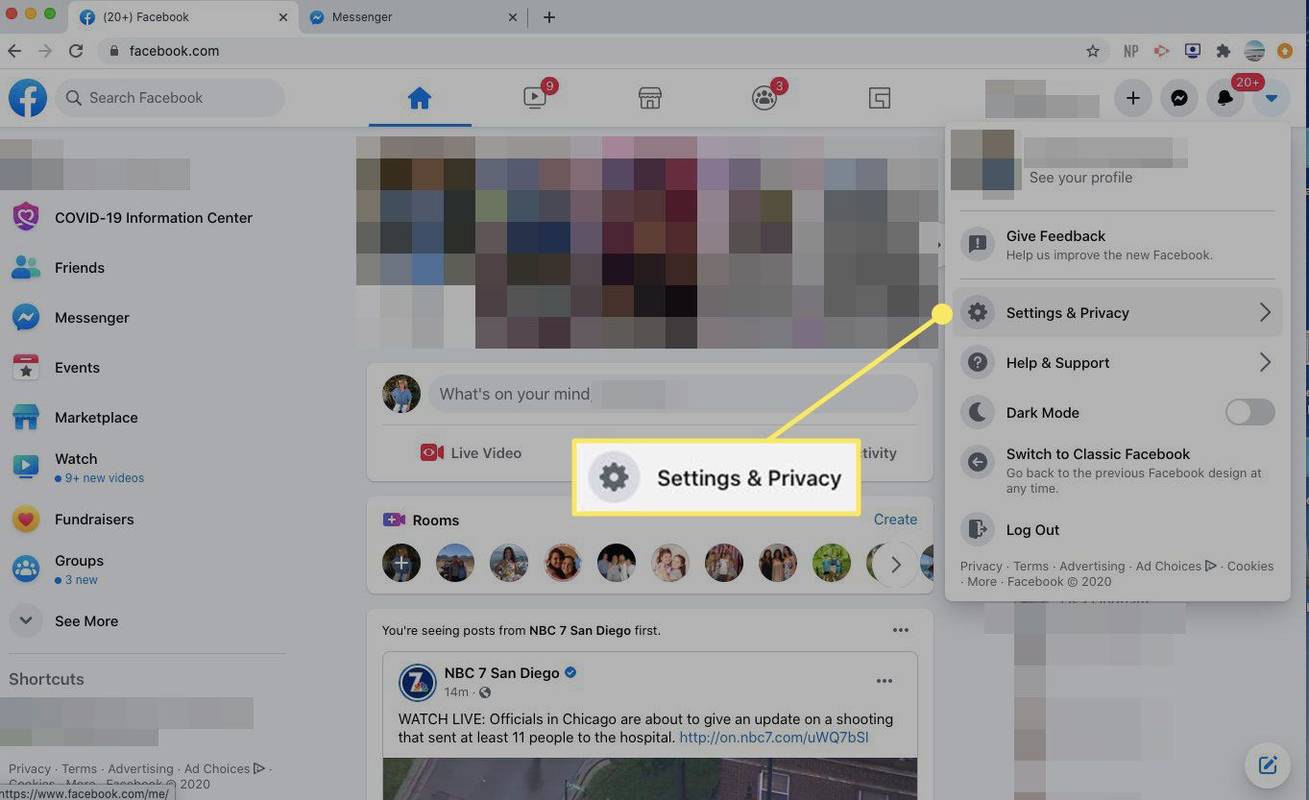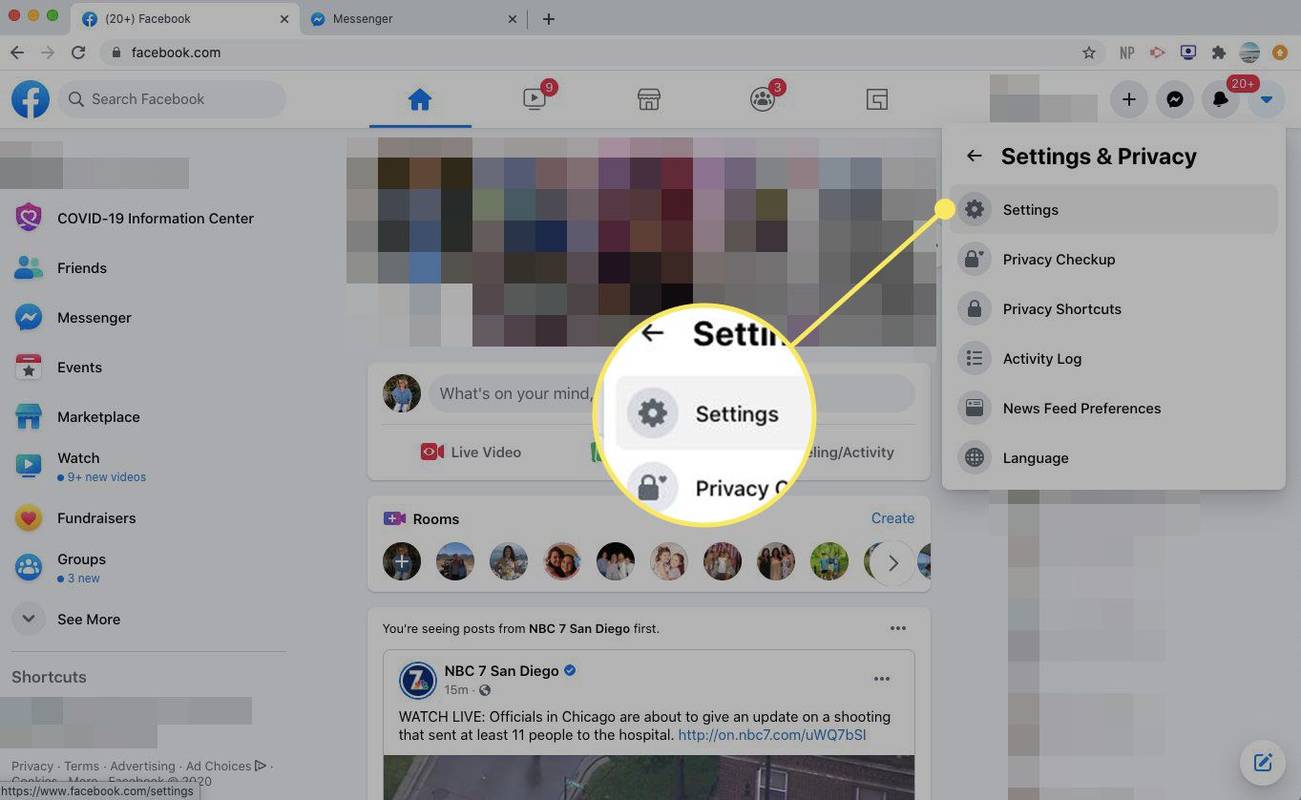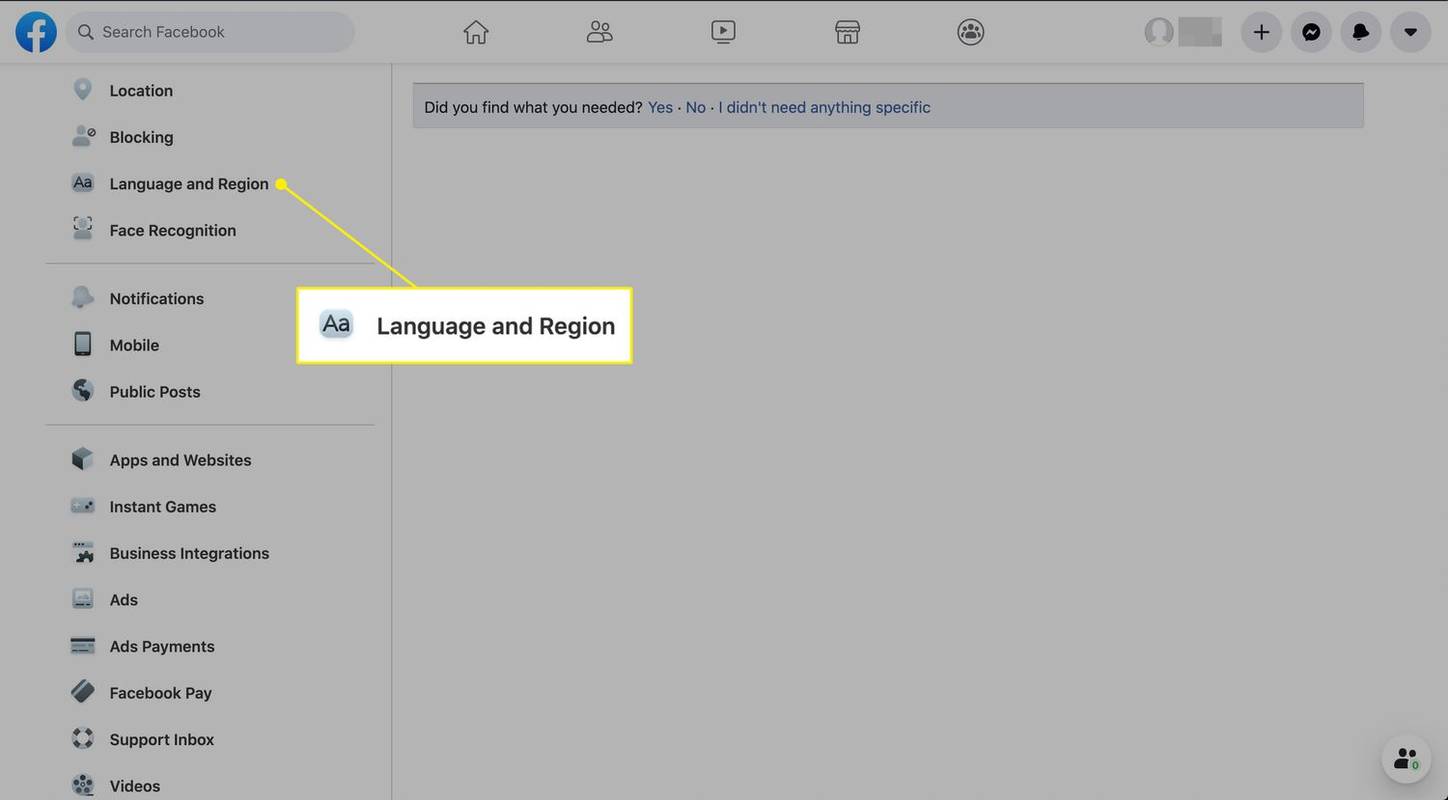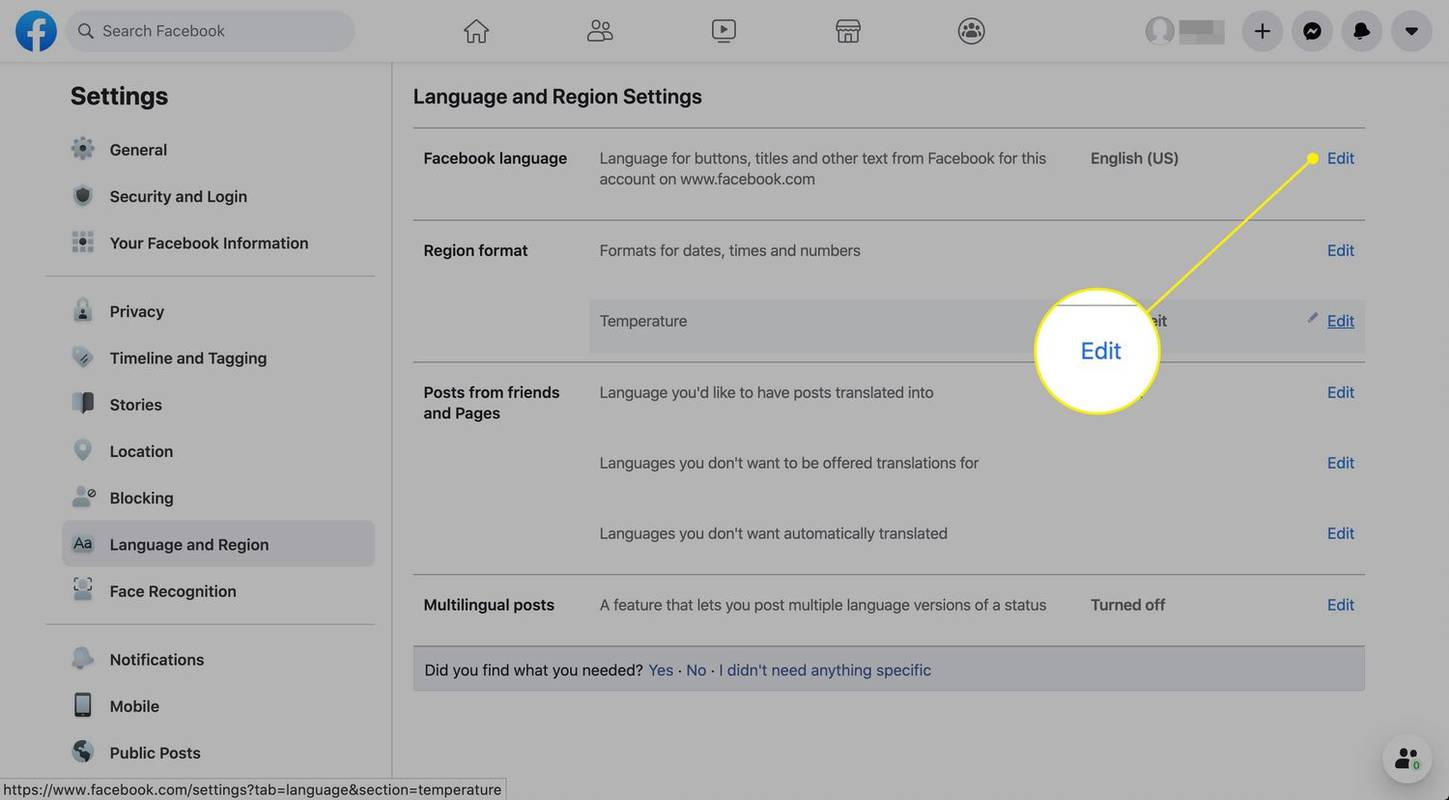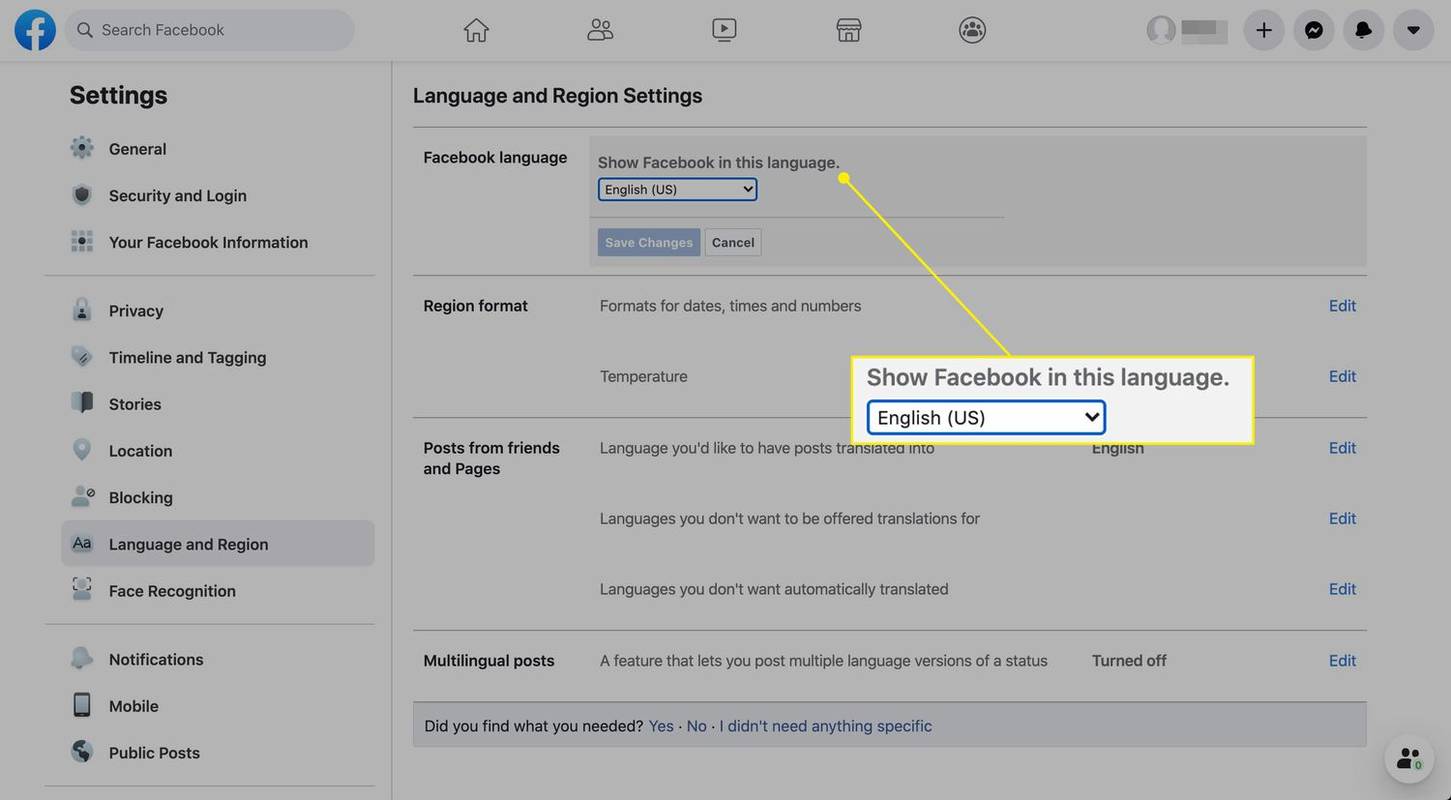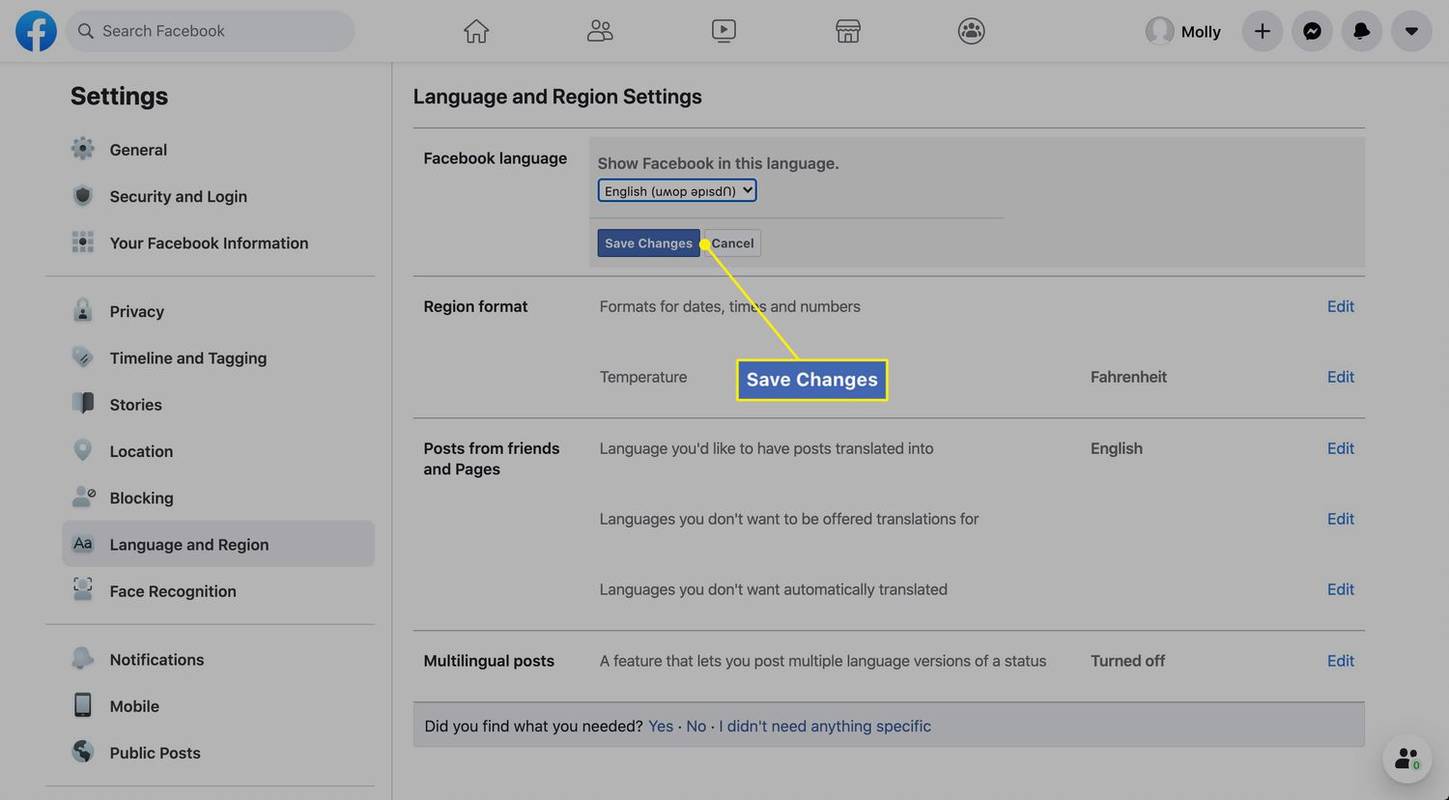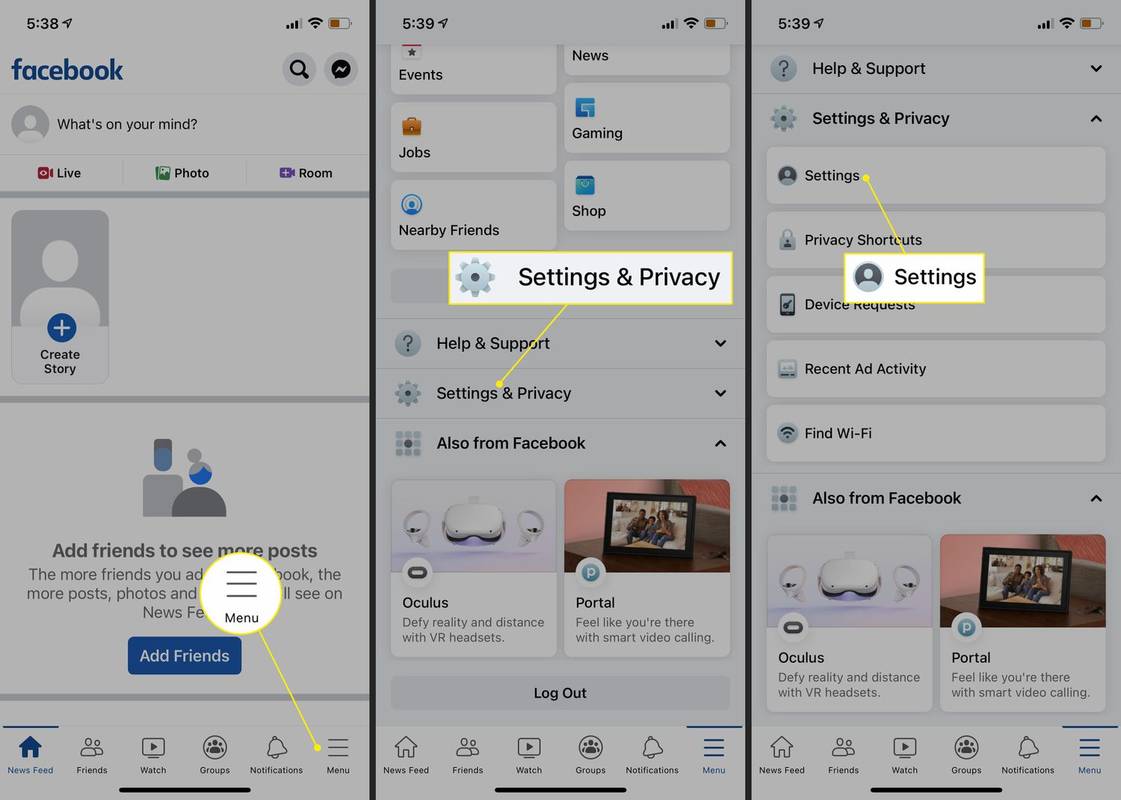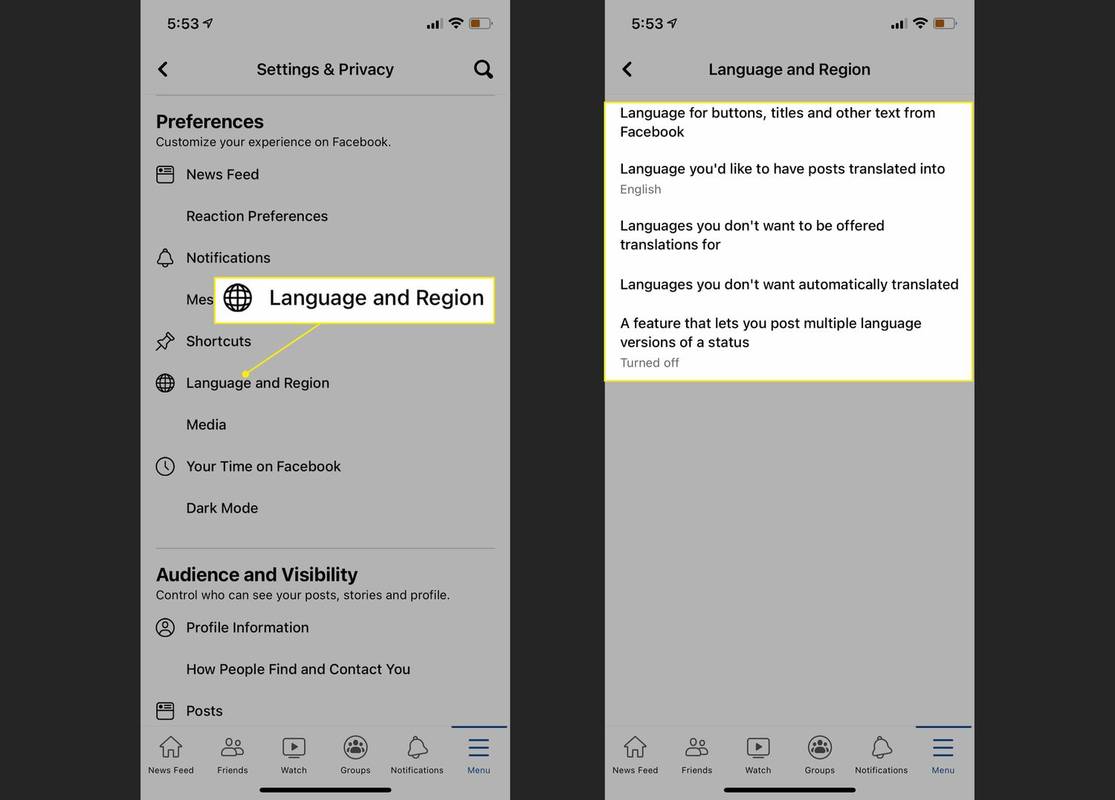Ką žinoti
- Eiti į Kalbos nustatymai > Facebook kalba > Redaguoti > Rodyti Facebook šia kalba >pasirinkite kalbą > Išsaugoti pakeitimus .
- Norėdami anuliuoti, eikite į Kalba ir regionas > Facebook kalba > Redaguoti > Rodyti Facebook šia kalba > pasirinkite kalbą > Išsaugoti pakeitimus .
Šiame straipsnyje paaiškinama, kaip pakeisti ir anuliuoti „Facebook“ kalbos pakeitimus. Instrukcijos taikomos bet kuriai žiniatinklio naršyklei, „Android“ ir „iOS“ programoms.

Lifewire / Jiaqui Zhou
Kitos kalbos, kurią naudosite „Facebook“, pasirinkimas
Lengva pakeisti kalbą, kuria „Facebook“ rodomas tekstas. Tiesiog eikite į savo paskyros nustatymus.
-
Pasirinkite rodyklę ( sąskaita ) dešinėje Facebook meniu juostos pusėje.
kodėl mano ranka vis iš naujo paleidžiama
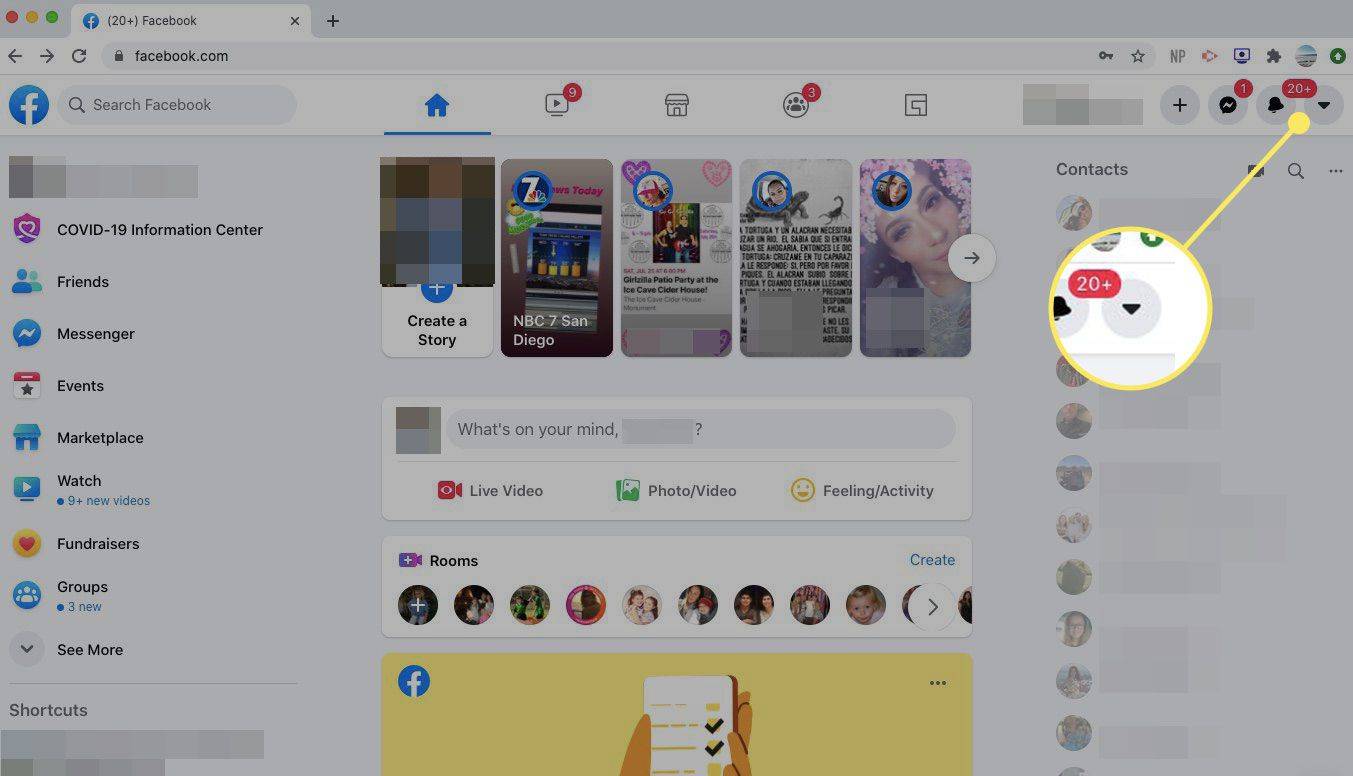
-
Pasirinkite Nustatymai ir privatumas .
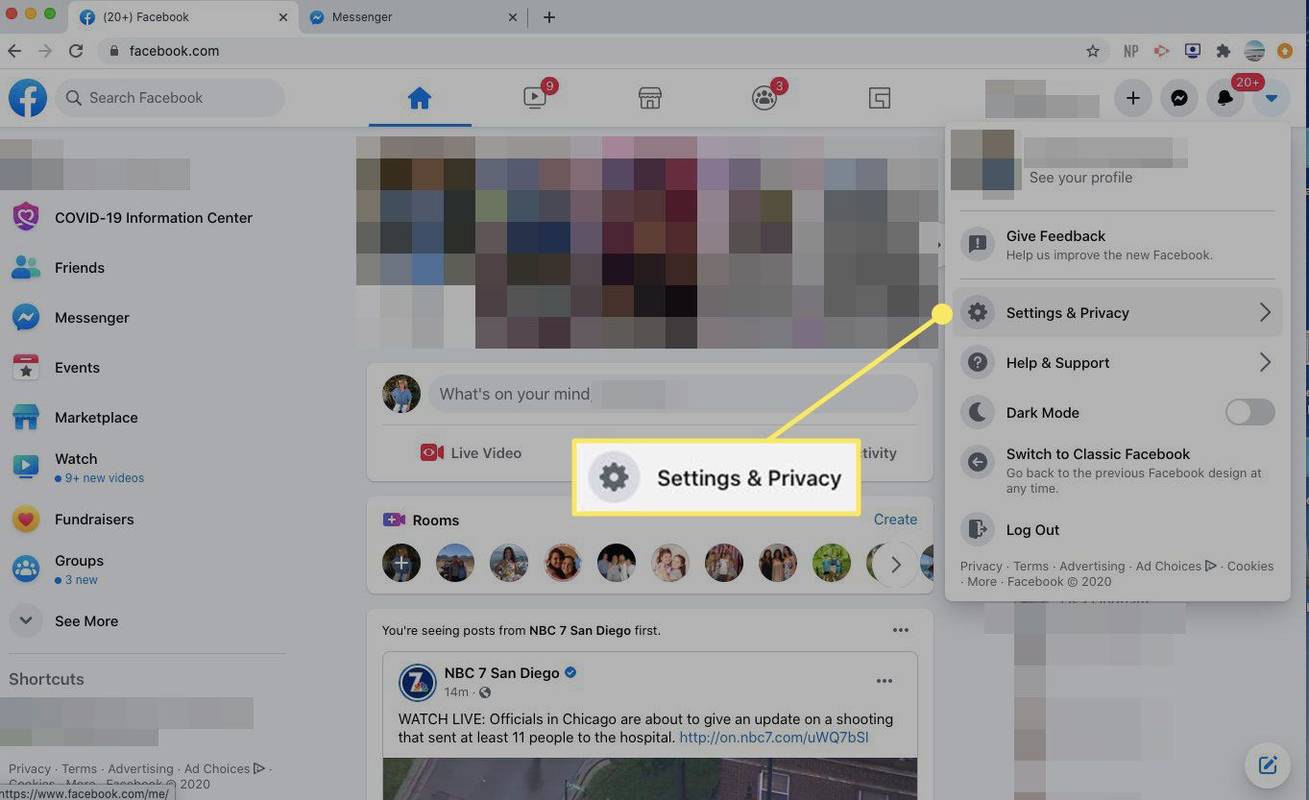
-
Pasirinkite Nustatymai .
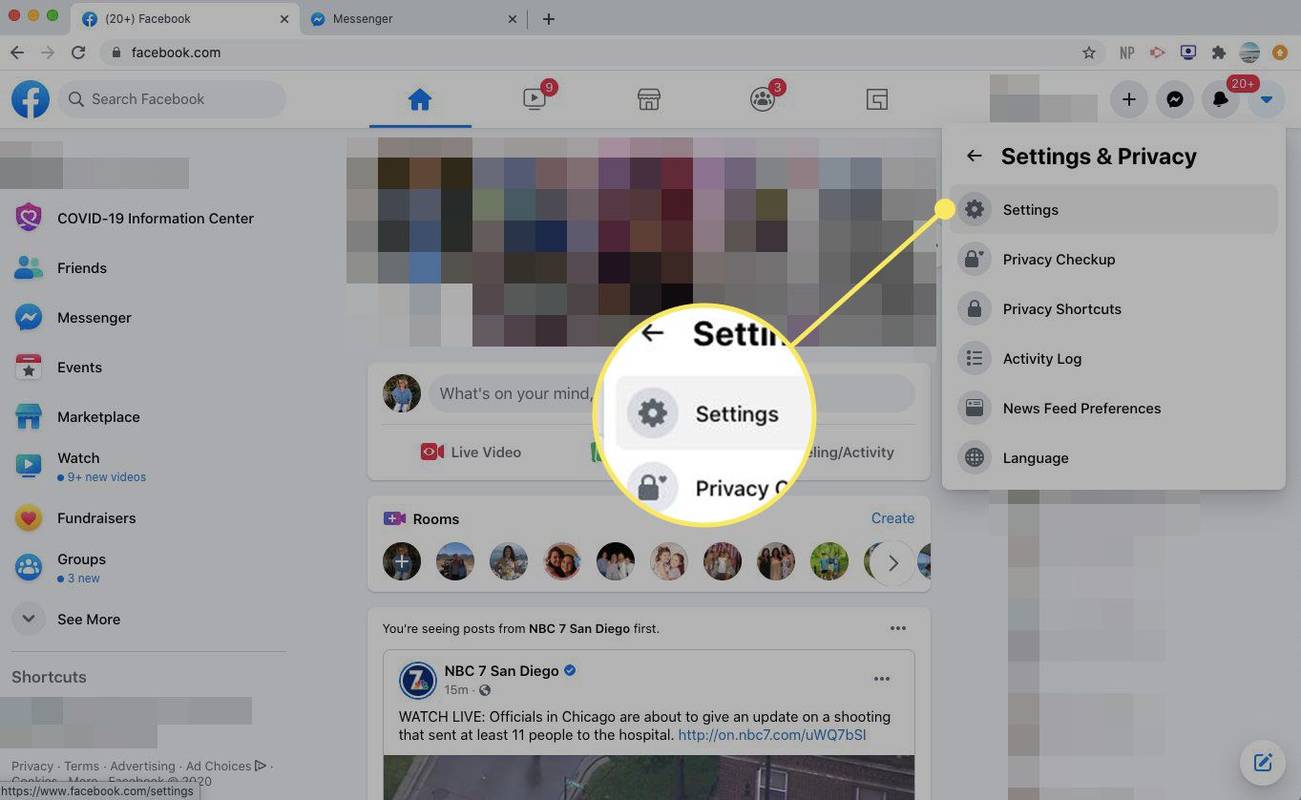
-
Pasirinkite Kalba ir regionas kairiojoje meniu srityje.
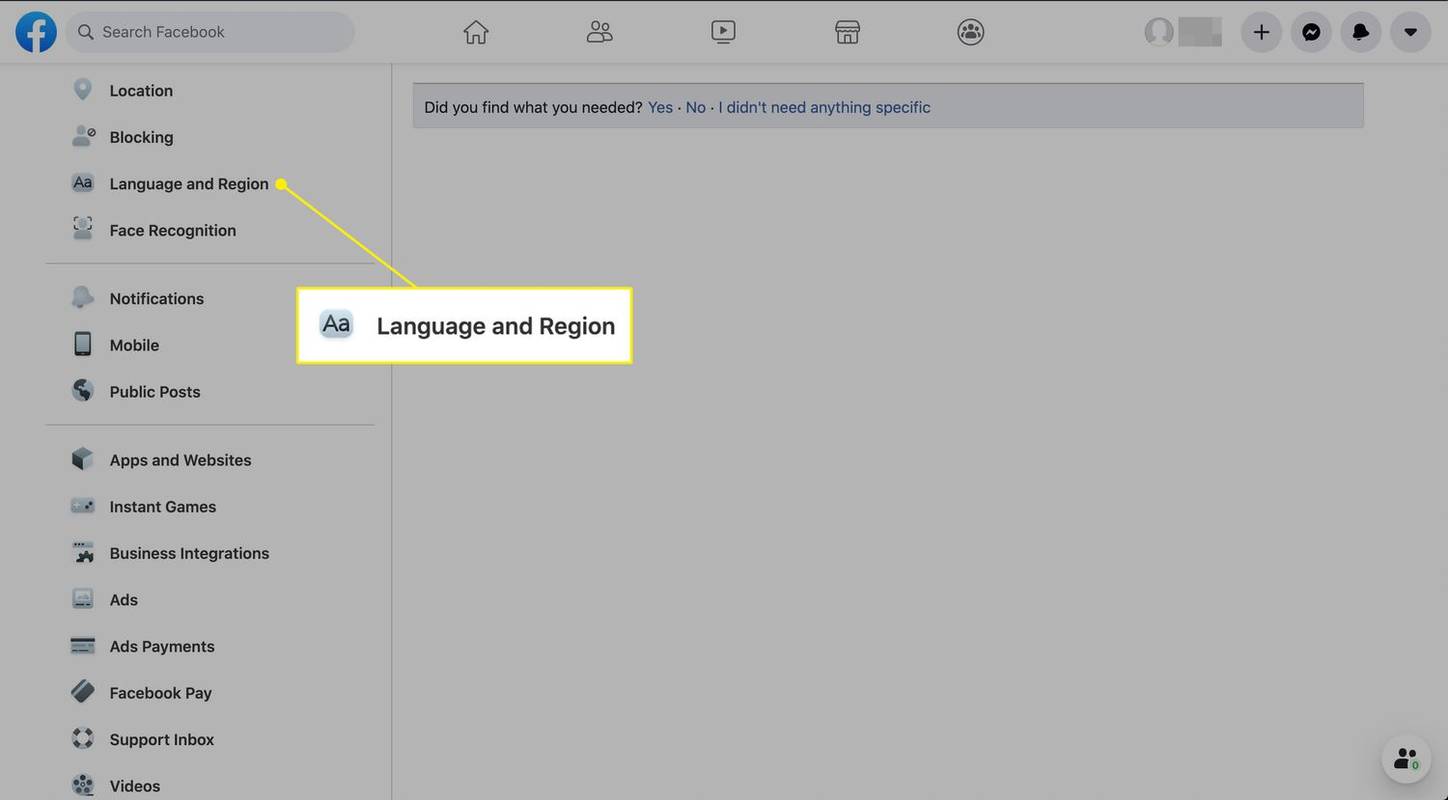
-
Viduje Facebook kalba skyrių, pasirinkite Redaguoti .
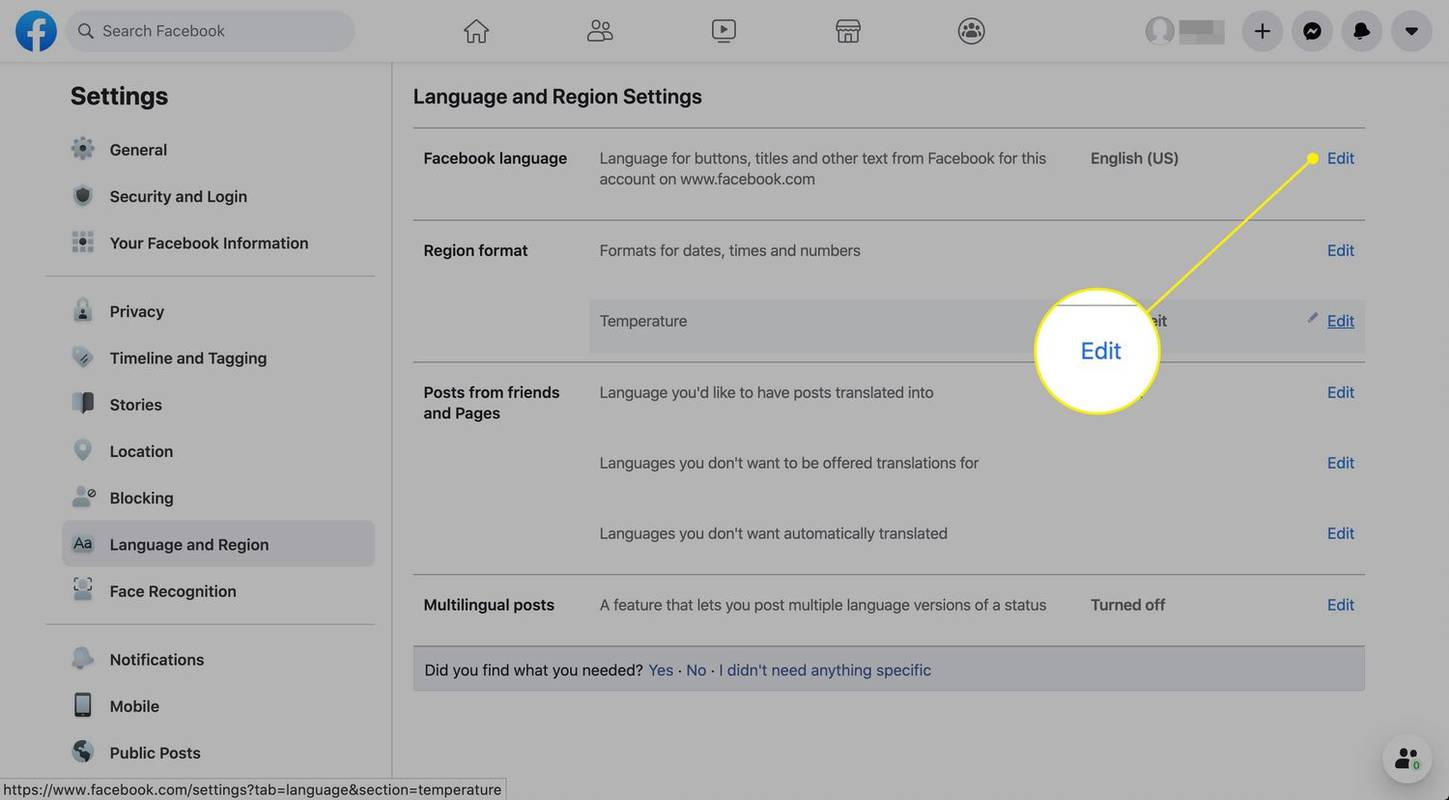
-
Pasirinkite Rodyti Facebook šia kalba išskleidžiamajame meniu ir pasirinkite kitą kalbą.
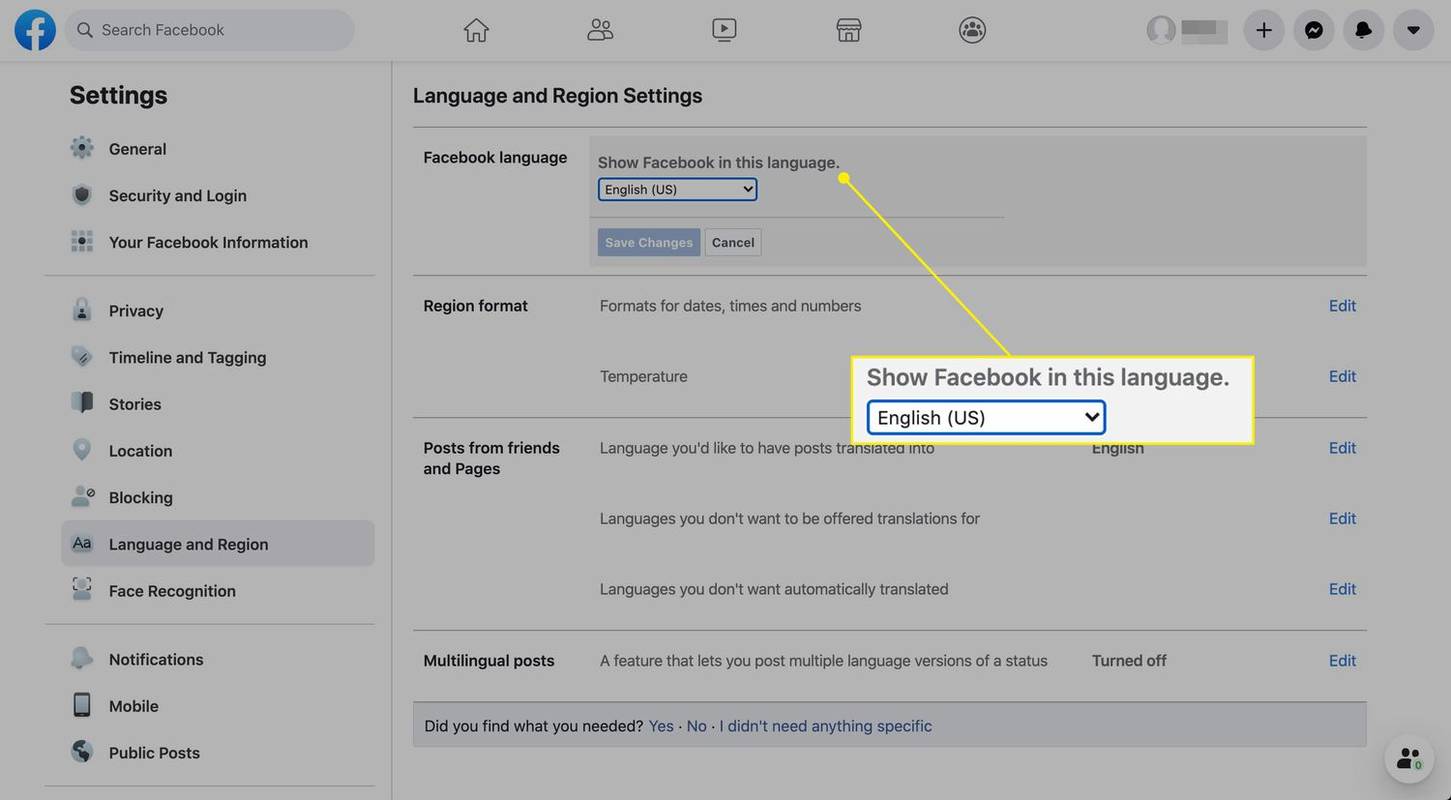
-
Pasirinkite Išsaugoti pakeitimus pritaikyti naują kalbą „Facebook“.
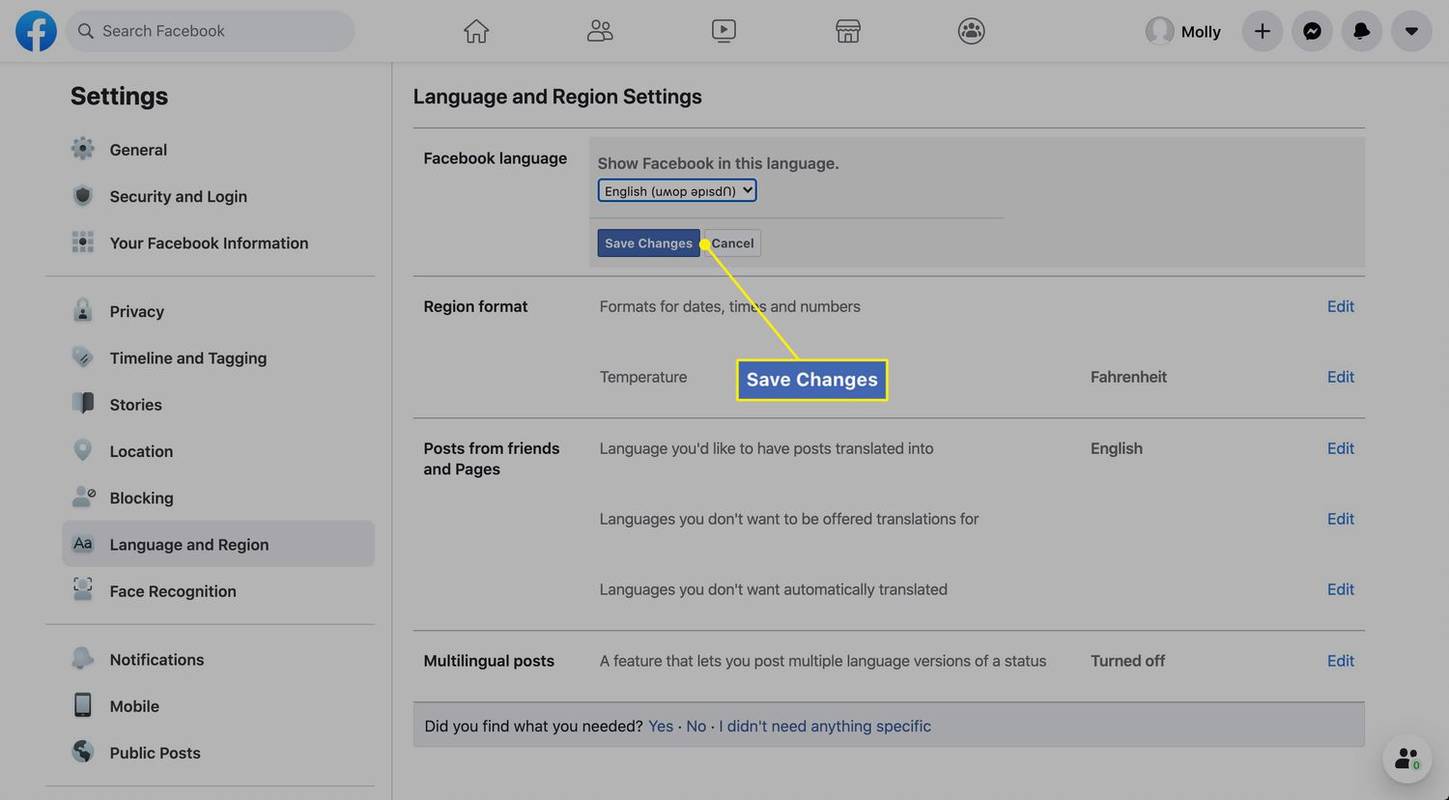
Pakeiskite „Facebook“ kalbą „Android“.
Jei „Facebook“ naudojate „Android“ įrenginyje, naudodami žiniatinklio naršyklę ar oficialią programą, kalbą galite pakeisti meniu mygtuku.
Šios instrukcijos netaikomos „Facebook Lite“.
-
Bakstelėkite meniu mygtuką .
ar „Amazon Fire Stick“ turi „Google Play“
-
Slinkite žemyn iki Nustatymai ir privatumas ir bakstelėkite jį, kad išplėstumėte meniu.
-
Pasirinkite Nustatymai .
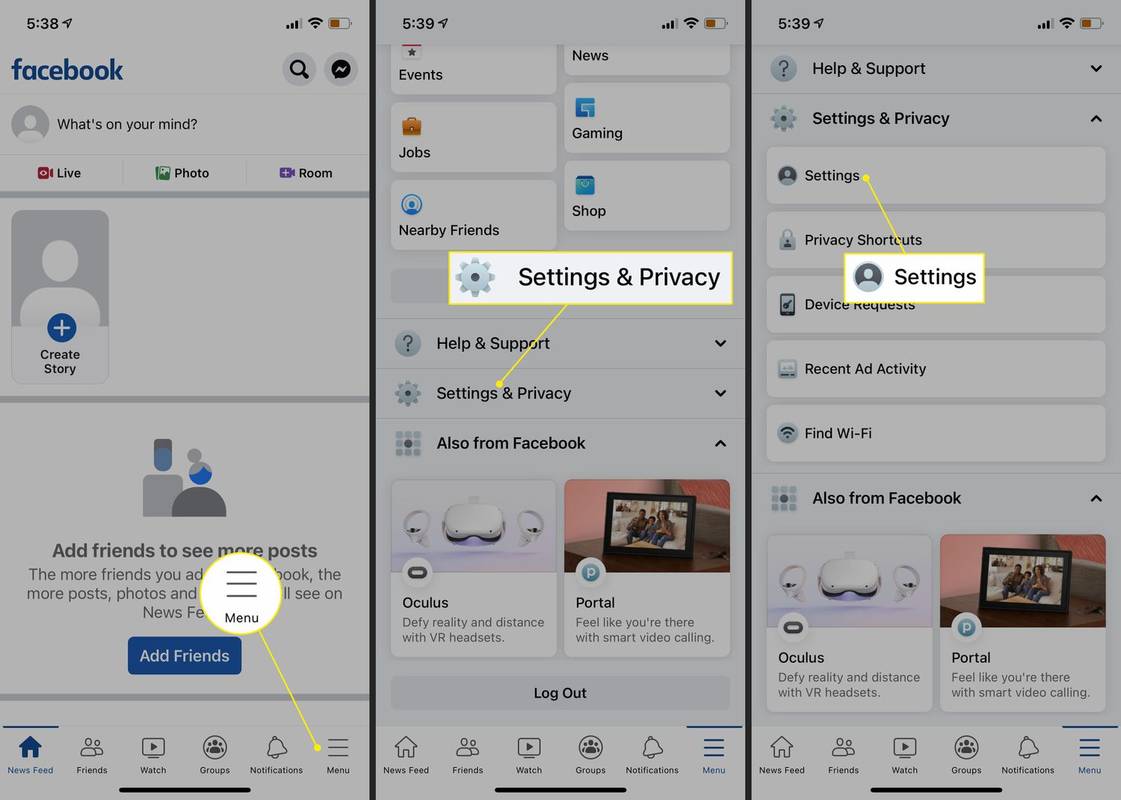
-
Bakstelėkite Kalba ir regionas .
-
Naudokite kito ekrano nustatymus, kad sureguliuotumėte įvairius kalbos nustatymus, įskaitant rodymo ir vertimo nustatymus.
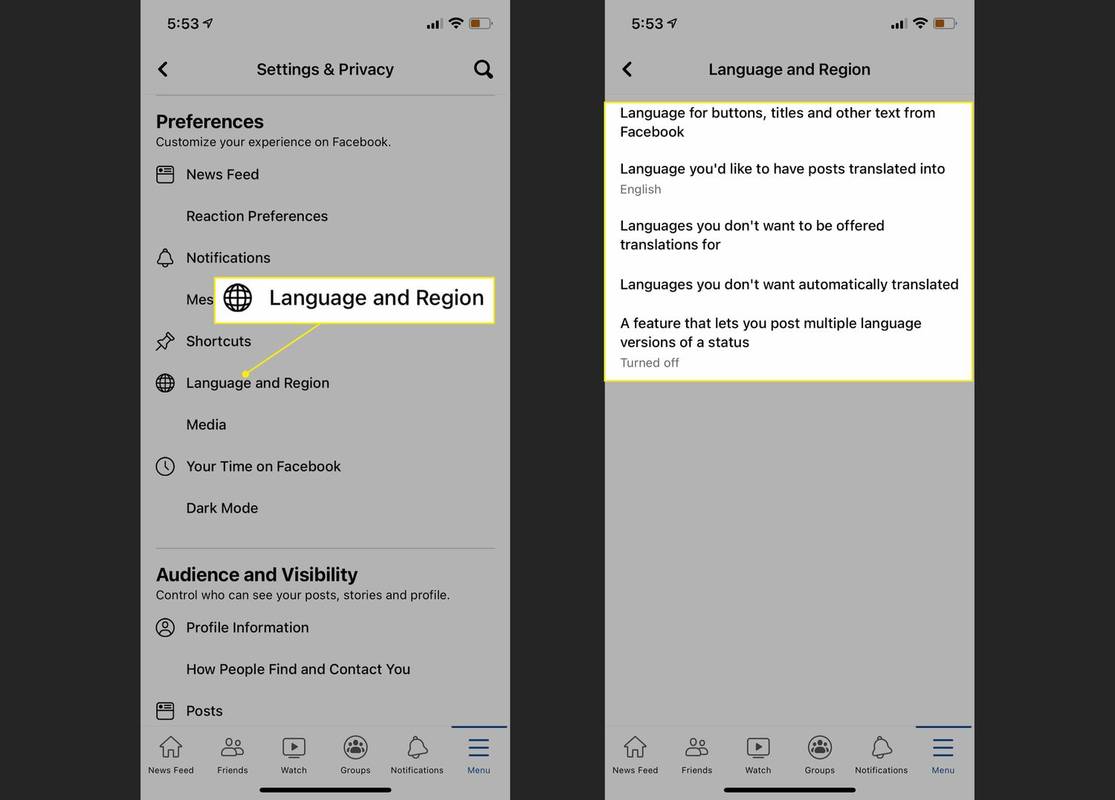
Kaip pakeisti „Facebook“ kalbą „iPhone“.
Pagal numatytuosius nustatymus „Facebook“ programa automatiškai naudoja jūsų „iPhone“ naudojamą kalbą. Galite pakeisti šį nustatymą, bet tai darote ne programoje. Atviras Nustatymai , tada slinkite žemyn iki Facebook . Pasirinkite Kalba , tada pasirinkite norimą kalbą.

Kaip atšaukti „Facebook“ kalbos pakeitimą
Ar pakeitėte „Facebook“ į kalbą, kurios nesuprantate? Galite išversti „Facebook“ atgal į pageidaujamą kalbą, net jei nesuprantate nė vieno meniu ar nustatymų.
Viena iš galimybių yra paleisti „Facebook“. vertimo svetainė kad visa svetainė būtų išversta į anglų kalbą, kad būtų lengviau skaityti. Tačiau tai ne visada veikia taip puikiai, be to, tai nėra nuolatinė.
Nepriklausomai nuo kalbos, „Facebook“ turi tą patį formatą, todėl galite naršyti, jei žinote, kur yra tinkami mygtukai ir meniu. Žemiau pateikiamas pavyzdys, kai „Facebook“ yra brazilų portugalų k.
-
Eikite į „Facebook“ kalbos nustatymai .
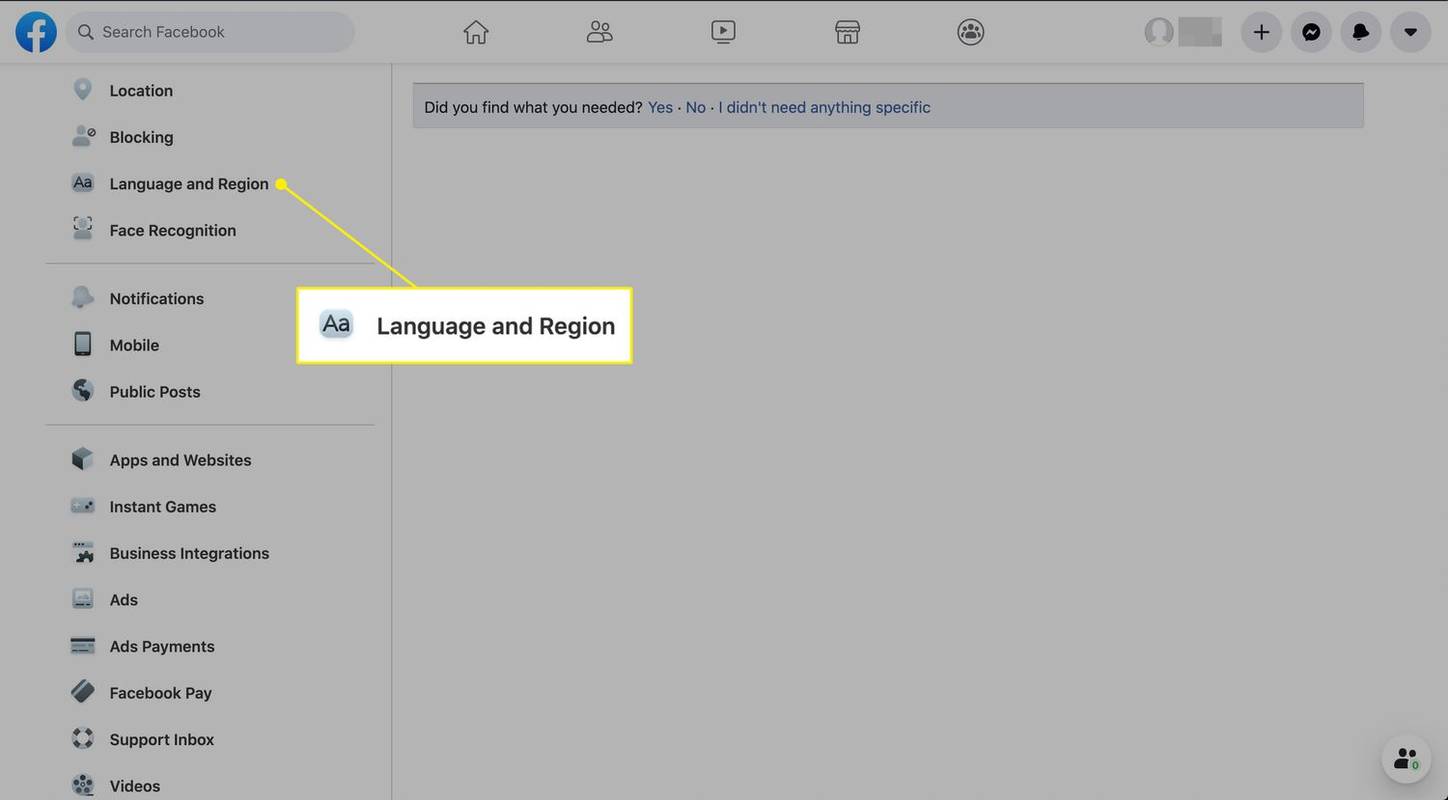
-
Viduje Facebook kalba skyrių, pasirinkite Redaguoti (jis bus dabartine kalba, kurią nustatėte).
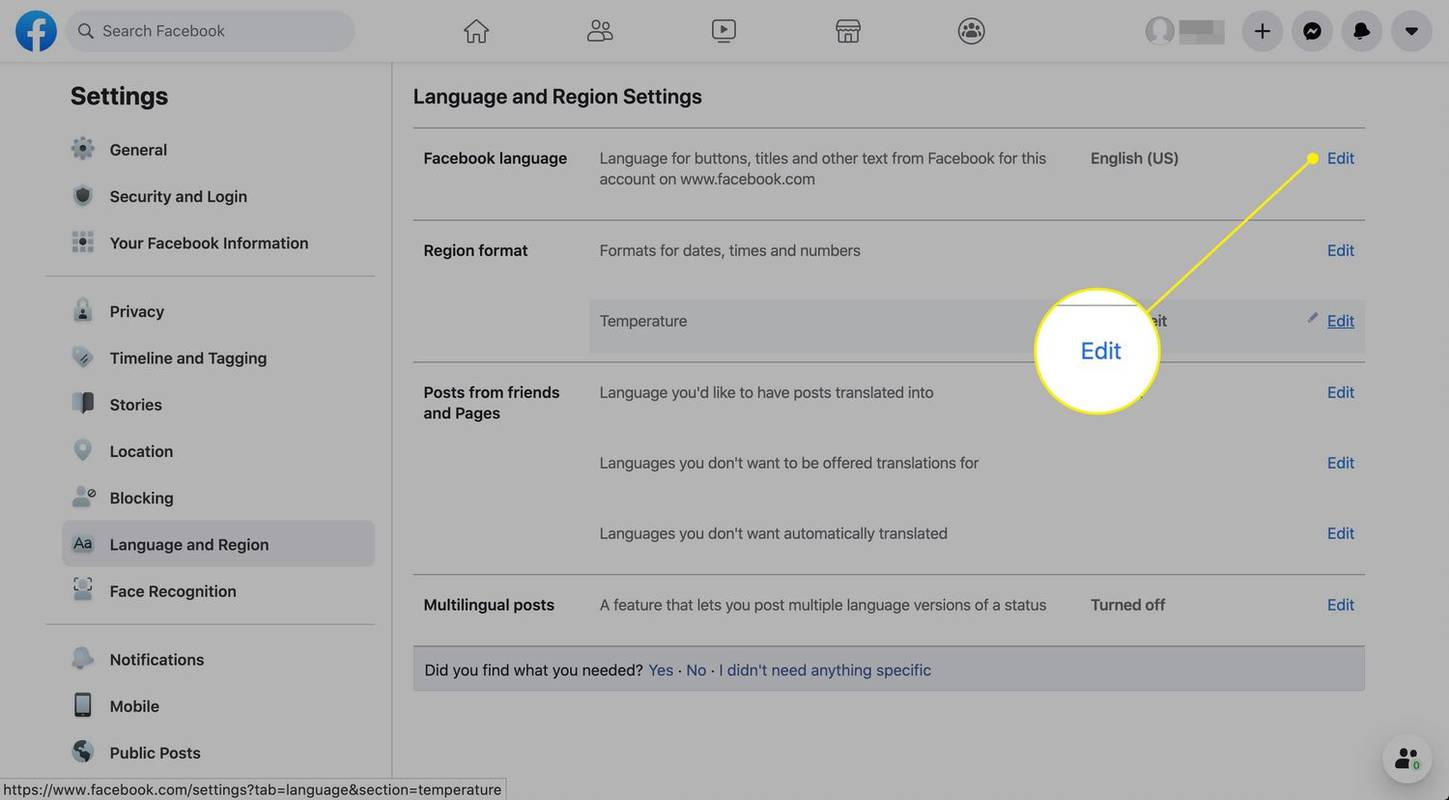
-
Pasirinkite Rodyti Facebook šia kalba išskleidžiamajame meniu ir raskite savo kalbą. Tada pasirinkite Išsaugoti pakeitimus kad išsaugotumėte pakeitimą.
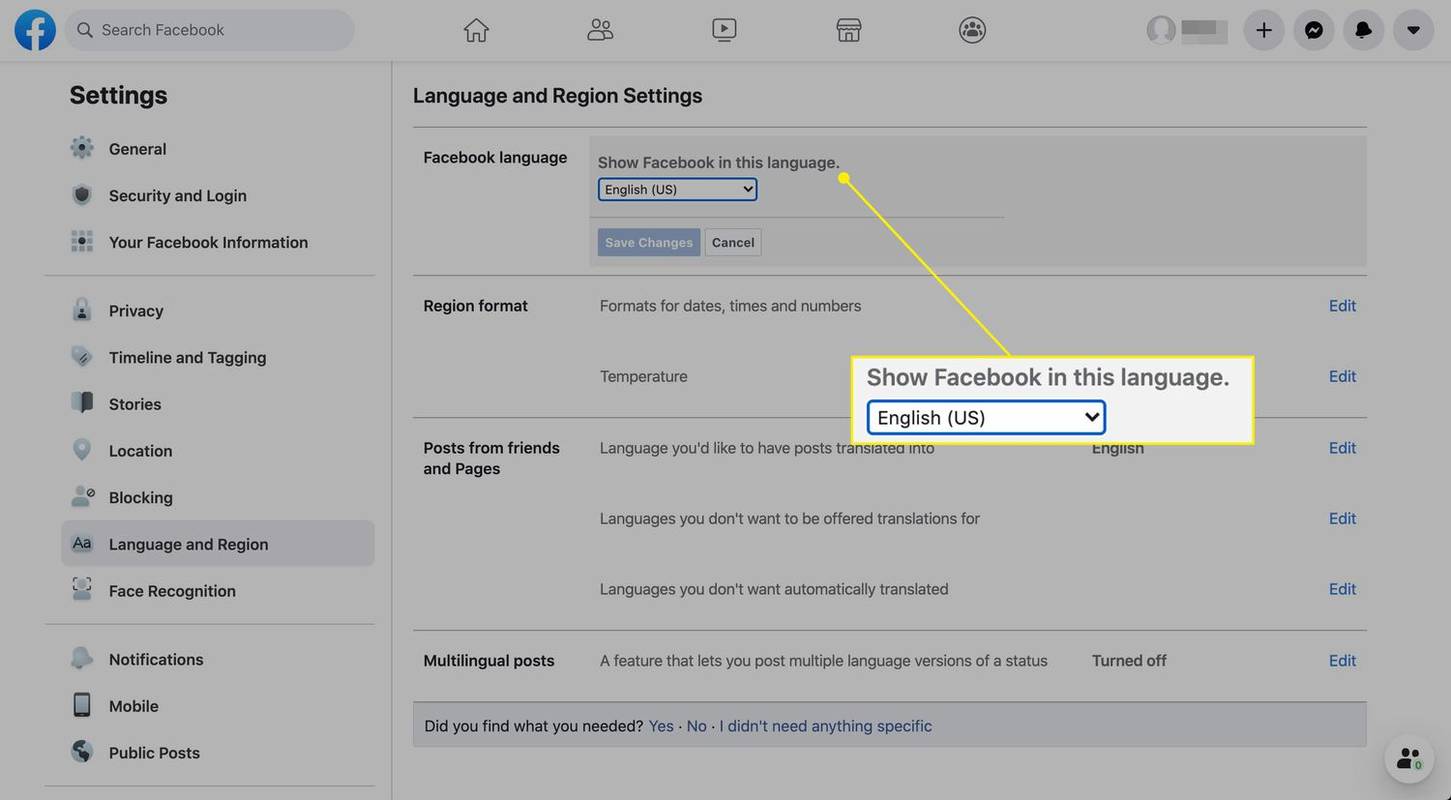
- Kaip pakeisti „Facebook Messenger“ kalbą?
Pakeitus kalbą „Facebook“, bus pakeista „Facebook Messenger“ svetainės kalba. Norėdami pakeisti mobiliosios programos kalbą, galite pakeisti kalbą savo telefone .
- Kokią programavimo kalbą naudoja Facebook?
„Facebook“ pirmiausia naudoja „JavaScript“ ir „React & Flow“ tam, ką matote tinklalapyje, tačiau „Facebook“ užkulisiuose naudoja daugybę programavimo kalbų, įskaitant C++, D, ERLang, Hack, Haskell, Java, PHP ir XHP.